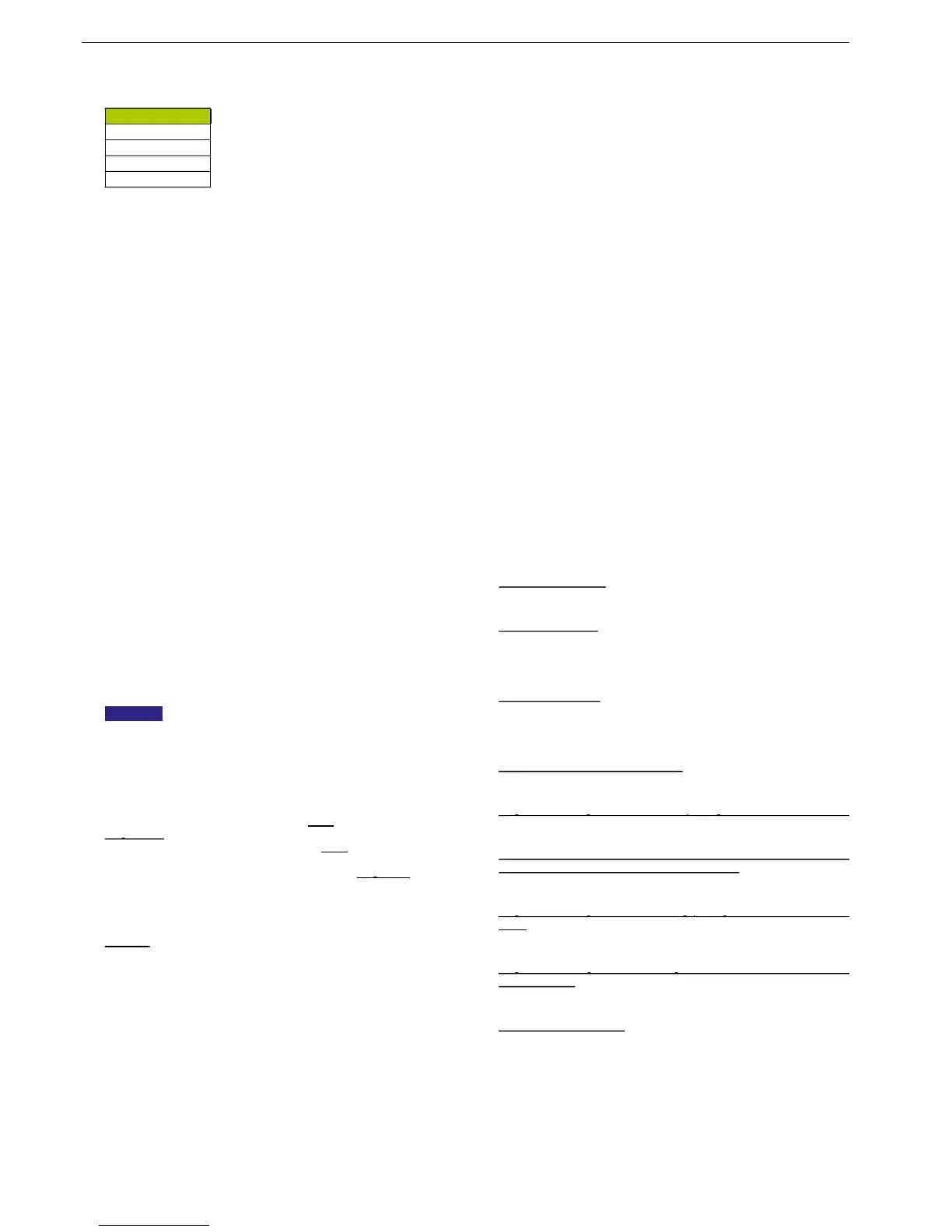die Energiezufuhr unterbricht, sobald der Ableitstrom zur Erde 30 mA für 200 ms
überschreitet. Bei Verwendung einer Verlängerungsleitung ist ein der Leistung
der elektronischen Spül- und Druckprüfeinheit entsprechender Leitungsquer-
Taster Ein/Aus auf dem Bedienfeld der Eingabe- und Steuereinheit (Fig. 2 (4))
ca. 2 s drücken, anschließend loslassen. REMS Multi-Push wird eingeschaltet
und der Verdichter schaltet ein. Der Bildschirm (6) wird beleuchtet und es
erscheint das Logo REMS Multi-Push und anschließend das Startmenü:
2.2 Menüstruktur und Bildschirmanzeigen
Im Startmenü werden 5 Hauptprogramme des REMS Multi-Push angezeigt:
Spülen, Wirkstoffe, Prüfung, Druckluftpumpe, Speicherverwaltung. Die Bild-
schirmanzeige enthält max. 5 Zeilen mit jeweils max. 20 Zeichen. In den
Unterprogrammen werden Zeilen mit Vorgabewerten oder Prüfwerten
mit physikalischen Formelzeichen, einer einheitlich verbalen
Abkürzung, der Einheit und dem Wert des Prüfkriteriums angezeigt. Es bedeuten:
p refer bar xxx Prüfdruck Soll bar
p actual mbar xxx Prüfdruck Ist mbar
t stabi min xxx Stabilisierungs-/Wartezeit min
t test min xxx Prüfzeit min
Δ > 10K Differenz Wasser- zu Umgebungstemperatur >10°C
PfS Pressfi tting-System (ZVSHK)
P+M Belastungsprüfung Kunststoff + Metall
O m/s Mindestfl ießgeschwindigkeit
O min Spül-/Desinfektions-/Reinigungs-/Konservierungszeit
O l verbrauchtes Wasservolumen
Speicherplatz-Nr. für Messprotokoll
max. DN größter Nenndurchmesser
Enter nächste Bildschirmanzeige
Esc vorherige Bildschirmanzeige bzw. Abbruch
Die Vorgabewerte zu den unterschiedlichen Prüfkriterien im Menü Einstellungen
des REMS Multi-Push sind der EN 806-4:2010 bzw. dem Merkblatt „Dichtheits-
prüfungen von Trinkwasser-Installationen mit Druckluft, Inertgas oder Wasser“
(Januar 2011) des Zentralverband Sanitär Heizung Klima (ZVSHK), Deutsch-
land sowie der Technischen Regel „Technische Regel für Gasinstallationen
Arbeitsblatt G 600 April 2008 DVGW-TRGI 2008“ des DVGW Deutsche Verei-
nigung des Gas- und Wasserfaches entnommen. Alle Vorgabewerte für die
Prüfprogramme können vom Anwender im
Spülen, Prüfung mit Druckluft, Prüfung mit Wasser und Druck-
luftpumpe geändert werden. Änderungen im
gespeichert, d. h., sie erscheinen beim nächsten Einschalten des REMS Multi-
Push wieder. Werden die Vorgabewerte nur in einem der
erscheinen beim nächsten Einschalten des REMS Multi-Push wieder die
ursprünglichen Vorgabewerte. Mit Reset werden alle Vorgabewerte auf Werks-
einstellungen, sowie die Sprache auf Deutsch und die Formate Datum, Uhrzeit,
Einheiten auf TT.MM.JJJJ, 24 h, m / bar zurückgesetzt.
Die Verantwortung über ggf. übernommene oder neu eingege-
bene Prüfkriterien (Prüfabläufe, -drücke und -zeiten) oder Vorgabewerte
in den einzelnen Programmen und die Schlussfolgerungen aus den
Prüfungen liegen ausschließlich beim Anwender.
Es sind die für den Einsatzort jeweils geltenden nationalen Sicherheits-
bestimmungen, Regeln und Vorschriften zu beachten und zu befolgen.
Vor Verwendung des REMS Multi-Push ist zu prüfen, ob die jeweils neueste
Version Software auf der Eingabe- und Steuereinheit installiert ist. Zur Anzeige
der Version Software Menü Einstellungen und dann Gerätedaten wählen. Die
neueste Version Software (Ver. Software) für die Eingabe- und Steuereinheit
ist über USB-Stick als Download verfügbar: www.rems.de → Downloads →
Software → REMS Multi-Push → Download. Nummer Version Software des
Geräts mit der neuesten Nummer Version Software vergleichen und ggfs.
neueste Version Software installieren.
Vorgehensweise beim Download:
3. „update.bin“ auf USB-Stick speichern
USB-Stick in USB-Anschluss des REMS Multi-Push stecken
Hierzu muss REMS Multi-Push ausgeschaltet sein, ggf. mit Taster Ein/Aus
(Fig. 2 (4)) ausschalten und Netzstecker ziehen. USB-Stick mit neuester Version
Software in USB-Anschluss (Fig. 2 (33)
nstecken. Netzstecker in Steckdose
stecken. Taster Reset (Fig. 1 (2)) des Fehlerstrom-Schutzschalter PRCD (1)
drücken. Die Kontrollleuchte (5) leuchtet grün. Die neueste Version Software
wird installiert. Bei Verwendun
g eines USB-Sticks mit LED beginnt diese LED
zu blinken. Die Installation ist fertiggestellt, wenn die LED nicht mehr blinkt.
Hat der USB-Stick keine LED, sollte nach dem Einschalten des PRCD ca. 1 min
gewartet werden. Die neueste Version Software ist dann auf der Eingabe- und
Steuereinheit installiert. USB-Stick ziehen. REMS Multi-Push mit Taster Ein/
Aus (4) einschalten. Taster „?“ (7) innerhalb von 5 s drücken. Im Menü Einstel-
lungen Gerätedaten\Reset mit Pfeiltastern ↑ ↓ (8) auswählen, Taster Enter (9)
drücken, sodann Taster Enter (9) nochmals drücken um Reset zu bestätigen.
Vor der ersten Inbetriebnahme sollten im Menü Einstellungen Sprache, Datum
und Uhrzeit eingestellt und die Vorgabewerte für die einzelnen Programme
geprüft und gegebenenfalls geändert werden.
Wird nach dem Einschalten des REMS Multi-Push innerhalb von 5 s der Taster
„?“ (Fig. 2 (7)) gedrückt, wird das Menü Einstellungen geöffnet. Mit den Pfeil-
tastern ↑ ↓ (8) wird die gewünschte Zeile am Bildschirm gewählt. Mit den
Pfeiltastern ← → (11) können angezeigte Werte geändert werden. Mit dem
rechtsgerichteten Pfeil erhöht sich der Wert, mit dem linksgerichteten Pfeil
reduziert sich der Wert. Werden die Pfeiltaster ← → (11) gedrückt gehalten,
ändern sich die Werte schneller. Sind in einem Unterprogramm mehr als 5
Zeilen belegt, wird dies durch Pfeile ▼▲ in der rechten oberen bzw. rechten
unteren Ecke des Bildschirms angezeigt. Mit Taster Enter (9) wird die gesamte
Auswahl des Bildschirmes bestätigt und es erscheint der nächste Bildschirm.
Wird Taster Esc (10) während der Einstellung gedrückt, erscheint der vorher-
gehende Bildschirm. Bereits geänderte Werte werden verworfen.
Wird Taster Esc (10) während der Stabilisierungs-/Wartezeit (t stabi) gedrückt,
wird abgebrochen, die Werte (unbrauchbar) werden trotzdem gespeichert,
erscheinen am Bildschirm und zusätzlich erscheint am Bildschirm und ggf. auf
dem Druckstreifen „Abbruch“.
Wird Taster Esc (10) während der Prüfzeit (t test) gedrückt, wird abgebrochen,
die Werte werden trotzdem gespeichert, erscheinen a
lich erscheint am Bildschirm
und ggf. auf dem Druckstreifen „Abbruch“. Bei den
Prüfprogrammen kann die Angleichung von p actual an p refer durch Enter
Vorgabewert Deutsch (deu) ist vorgewählt. Mit Pfeiltastern ← → (11) kann eine
andere Sprache gewählt werden, Enter drücken.
Format „TT.MM.JJJJ“ für das Datum ist vorgewählt. Mit Pfeiltastern ← → (11)
kann ein anderes Format für das Datum gewählt werden. Mit Pfeiltastern ↑ ↓
(8) wird die nächste gewünschte Zeile am Bildschirm gewählt und mit Pfeiltas-
tern ← → (11) können Jahr bzw. Monat bzw. Tag gewählt werden. Enter drücken.
Vorgabewert „24 Stunden“ ist vorgewählt. Mit Pfeiltastern ← → (11) kann ein
anderes Format für die Uhrzeit gewählt werden. Mit Pfeiltastern ↑ ↓ (8) wird die
nächste gewünschte Zeile am Bildschirm gewählt und mit Pfeiltastern ← →
(11) können Stunden bzw. Minuten gewählt werden. Enter drücken.
Vorgabewerte \ Einheiten wählen, Enter:
Vorgabewerte \ Einheiten wählen, Enter:
Vorgabewert „m/bar“ ist vorgewählt. Mit Pfeiltastern ← → (11) können andere
Einheiten gewählt werden.
Vorgabewerte \ Vorgabewerte \ Dichtheitsprüfung mit Druckluft wählen, Enter:
Vorgabewerte \ Vorgabewerte \ Dichtheitsprüfung mit Druckluft wählen, Enter:
Vorgabewerte prüfen, ggf. mit Pfeiltastern ↑ ↓ (8) bzw. Pfeiltastern ← → (11)
Vorgabewerte \ Vorgabewerte \ Prüfung Gasinstallationen mit Druckluft \
Vorgabewerte \ Vorgabewerte \ Prüfung Gasinstallationen mit Druckluft \
Belastungsprüfung, Dichtheitsprüfung wählen, Enter:
Belastungsprüfung, Dichtheitsprüfung wählen, Enter:
Vorgabewerte prüfen, ggf. mit Pfeiltastern ↑ ↓ (8) bzw. Pfeiltastern ← → (11)
Vorgabewerte \ Vorgabewerte \ Belastungsprüfung mit Druckluft \ DN wählen,
Vorgabewerte \ Vorgabewerte \ Belastungsprüfung mit Druckluft \ DN wählen,
Vorgabewerte prüfen, ggf. mit Pfeiltastern ↑ ↓ (8) bzw. Pfeiltastern ← → (11)
Vorgabewerte \ Vorgabewerte \ Prüfung mit Wasser, Verfahren A bzw. B bzw.
Vorgabewerte \ Vorgabewerte \ Prüfung mit Wasser, Verfahren A bzw. B bzw.
Vorgabewerte prüfen, ggf. mit Pfeiltastern ↑ ↓ (8) bzw. Pfeiltastern ← → (11)
Letzte Zeile „Reset“ mit Enter bestätigen. Sicherheitsabfrage nochmals mit
Enter bestätigen. Mit „Reset“ werden alle Vorgabewerte auf Werkseinstellungen,
sowie die Sprache auf Deutsch (deu) und die Formate Datum, Uhrzeit, Einheiten
auf „TT.MM.JJJJ“, „24 h“, „m/bar
Zum Spülen von Rohrleitungssystemen mit Wasser, mit Wasser-Luft-Gemisch
mit intermittierender Druckluft und mit Wasser-Luft-Gemisch
Druckluft ist REMS Multi-Push an die Wasserversorgung bzw. die Verteilerbat-
terie der Installation (Fig. 3) bzw. an das Heizungssystem (Fig. 5) wie folgt
Zum Spülen von Trinkwasserleitungen muss nach dem Hausanschluss (Wasser-
zähler) (Fig. 3) ein Feinfi lter (12) vo
rhanden sein. Ist dies nicht der Fall, REMS